Su questo falso pop-up
Voce dicendo ‘ Virus trovato ‘ pop-up truffa (Mac) è un pop-up che falsamente avverte l’utente circa un’infezione da malware sul proprio computer Mac. Si tratta di un tipo di pop-up che riproduce un audio dicendo ‘virus trovato’, che può spaventare un sacco di utenti se hanno il loro volume alto. Il pop-up che appare nei crediti di browser degli utenti che il dispositivo di Apple è stato bloccato per motivi di sicurezza. Per risolvere il problema e ripristinare l’accesso al dispositivo, l’utente doveva chiamare il numero fornito da collegare per assistenza tecnica.
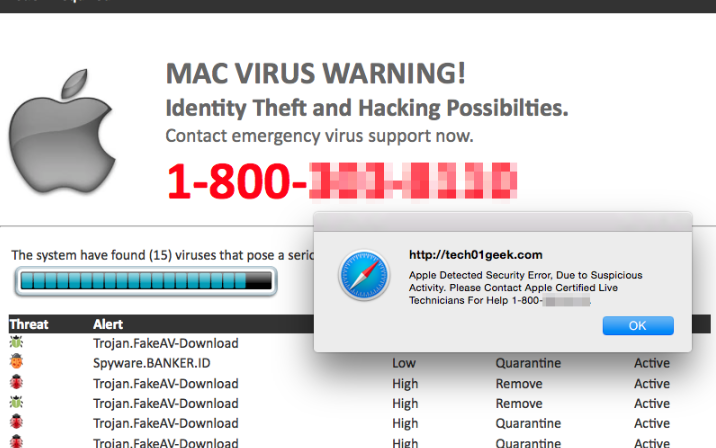
Una volta collegato, truffatori professionisti affermano che il computer è stato gravemente infettato con malware e che l’accesso remoto al computer è necessario. Truffatori facevamo finta di essere qualcosa che fissa e quindi la domanda che l’utente paga per il servizio, solitamente un paio di centinaia di dollari. Poiché questo è tutto una truffa, gli utenti sarebbero pagare per niente. Non importa come legittimi possono sembrare, questi tipi di avvisi di malware non sarà mai legittimi. Per uno, il tuo browser non può rilevare il malware. Inoltre, Apple non avrebbe mai chiesto agli utenti di chiamare il loro supporto tecnico in questo modo.
Ci sono un paio di ragioni perché si potrebbe vedere questo pop-up. Se è successo una volta e l’hai mai visto ancora una volta, fu probabilmente causata dal sito che stavi visitando in quel momento. Appaiono spesso quando gli utenti visitano siti di dubbia reputazione, come chi ospita contenuti pornografici o gratis in streaming. Se essi continuano a comparire dopo la loro chiusura, probabilmente hai adware. Così, al fine di rimuovere voce dicendo ‘Virus trovato’ pop-up truffa (Mac), è necessario sbarazzarsi di adware.
Che cosa sta causando il pop-up apparire?
Se avete a che fare con adware, esso potrebbe entrati il vostro dispositivo tramite freeware. Si potrebbe avere scaricato il software in dotazione e non ho notato che qualcosa era collegato ad esso. Freeware viene frequentemente, con elementi aggiunti che sono autorizzati a installare accanto al programma. Tuttavia, si può evitare che ciò accada. Per effettuare questa operazione, è necessario optare per le impostazioni avanzate (Custom) durante l’installazione freeware. Tali impostazioni, a differenza di impostazione predefinita, renderà visibile, tutte le offerte che verranno permetterà di Deseleziona tutto di loro. Deselezionando le caselle è tutto ciò che si ha realmente bisogno di fare, come che impedirà i programmi indesiderati di installazione. Poiché la maggior parte freeware è dotato di tali elementi, si dovrebbe sempre prendere il tempo di deselezionarle. Anche se sembrano utili, prima di consentire loro di installare, è necessario controllarli accuratamente.
Qual è lo scopo di questi pop-up?
Questi tipi di truffe sono indicati come assistenza tecnica truffe poiché chiedono agli utenti di chiamare il supporto tecnico fasullo. Per la maggior parte degli utenti di computer normale, si tratta di una truffa molto evidente, ma la truffa è il targeting meno tech-savvy persone. Il pop-up di truffa apparirà improvvisamente e potrebbe essere difficile da chiudere, che aiuta a convincere la gente che è reale. Spiegherà che il dispositivo di Apple dell’utente è stato bloccato a causa di un’infezione da malware gravi. Ci sarà anche un avviso di messaggio audio sui virus. Se l’utente desidera ottenere nuovamente l’accesso al computer, lui/lei dovrebbe per chiamare il numero indicato per ottenere supporto tecnico, che presumibilmente si occupi del problema. Alcuni dei numeri forniti è possibile riscontrare sono: +1844-383-8065 o + 1-844-378-6888. La realtà è che c’è nessun problema, e non c’è alcun bisogno di chiamare chiunque, poiché l’avviso di malware è fasullo. Tuttavia, i truffatori a altra estremità della linea sarebbero fanno del loro meglio per convincerti che il problema è grave. Ci chiedevano per l’accesso remoto al computer. Se la richiesta è accolta, si installerà un programma che dovrebbe per essere una sorta di software di sicurezza. Dopo qualche tempo fingendo di riparare il computer, chiedono che l’utente paga per i servizi. Si potrebbe chiedere che l’utente fornisce il suo dettagli di carta, tra cui data di scadenza, con il codice di sicurezza.
Ogni volta che si verificano questi tipi di pop-up, there are certain signs that prove that they are fake. Il tuo browser non riesce a rilevare malware, né fa Apple blocco computer a causa di un virus. Si deve fidare solo software anti-malware con gli avvertimenti di malware. Si dovrebbe anche essere consapevoli che nessuna azienda potrà mai chiedere agli utenti di chiamarli in questo modo, e che include Apple e Microsoft. Né si chiamerà gli utenti stessi. Di conseguenza, è possibile ignorare il contenuto della finestra pop-up e messa a fuoco su come liberarsi di esso. È possibile eliminare la voce dicendo ‘Virus trovato’ pop-up truffa (Mac) semplicemente chiudere la finestra. Se viene impedito di farlo o chiudere il browser, utilizzare Monitor attività. È possibile accedervi in Finder -> applicazioni -> utilità. Semplice fine processo del browser ed evitare di visitare siti che potrebbero causare il pop-up apparire di nuovo. Tuttavia, se si sta vedendo costantemente il pop-up, continua a leggere per scoprire come sbarazzarsi di adware causando loro.
Voce rimozione dicendo ‘Virus trovato’ truffa pop-up (Mac)
Per disinstallare voce dicendo ‘Virus trovato’ pop-up truffa (Mac) causando adware, sarà necessario trovare per primo. Tenta di richiamare i programmi installati di recente, e se essi causano sospetto eliminarli. Semplice drag il programma al Bin si trova nel Dock. Non dimenticate di fare clic destro sull’icona di Bin e premere vuota il Cestino. Tuttavia, è anche possibile utilizzare software anti-spyware per sbarazzarsi dell’infezione.
Offers
Scarica lo strumento di rimozioneto scan for Voice Saying 'Virus Found' POP-UP Scam (Mac)Use our recommended removal tool to scan for Voice Saying 'Virus Found' POP-UP Scam (Mac). Trial version of provides detection of computer threats like Voice Saying 'Virus Found' POP-UP Scam (Mac) and assists in its removal for FREE. You can delete detected registry entries, files and processes yourself or purchase a full version.
More information about SpyWarrior and Uninstall Instructions. Please review SpyWarrior EULA and Privacy Policy. SpyWarrior scanner is free. If it detects a malware, purchase its full version to remove it.

WiperSoft dettagli WiperSoft è uno strumento di sicurezza che fornisce protezione in tempo reale dalle minacce potenziali. Al giorno d'oggi, molti utenti tendono a scaricare il software gratuito da ...
Scarica|più


È MacKeeper un virus?MacKeeper non è un virus, né è una truffa. Mentre ci sono varie opinioni sul programma su Internet, un sacco di persone che odiano così notoriamente il programma non hanno ma ...
Scarica|più


Mentre i creatori di MalwareBytes anti-malware non sono stati in questo business per lungo tempo, essi costituiscono per esso con il loro approccio entusiasta. Statistica da tali siti come CNET dimost ...
Scarica|più
Quick Menu
passo 1. Disinstallare Voice Saying 'Virus Found' POP-UP Scam (Mac) e programmi correlati.
Rimuovere Voice Saying 'Virus Found' POP-UP Scam (Mac) da Windows 8
Clicca col tasto destro del mouse sullo sfondo del menu Metro UI e seleziona App. Nel menu App clicca su Pannello di Controllo e poi spostati su Disinstalla un programma. Naviga sul programma che desideri cancellare, clicca col tasto destro e seleziona Disinstalla.


Disinstallazione di Voice Saying 'Virus Found' POP-UP Scam (Mac) da Windows 7
Fare clic su Start → Control Panel → Programs and Features → Uninstall a program.


Rimozione Voice Saying 'Virus Found' POP-UP Scam (Mac) da Windows XP:
Fare clic su Start → Settings → Control Panel. Individuare e fare clic su → Add or Remove Programs.


Rimuovere Voice Saying 'Virus Found' POP-UP Scam (Mac) da Mac OS X
Fare clic sul pulsante Vai nella parte superiore sinistra dello schermo e selezionare applicazioni. Selezionare la cartella applicazioni e cercare di Voice Saying 'Virus Found' POP-UP Scam (Mac) o qualsiasi altro software sospettoso. Ora fate clic destro su ogni di tali voci e selezionare Sposta nel Cestino, poi destra fare clic sull'icona del cestino e selezionare Svuota cestino.


passo 2. Eliminare Voice Saying 'Virus Found' POP-UP Scam (Mac) dal tuo browser
Rimuovere le estensioni indesiderate dai browser Internet Explorer
- Apri IE, simultaneamente premi Alt+T e seleziona Gestione componenti aggiuntivi.


- Seleziona Barre degli strumenti ed estensioni (sul lato sinistro del menu). Disabilita l’estensione non voluta e poi seleziona Provider di ricerca.


- Aggiungine uno nuovo e Rimuovi il provider di ricerca non voluto. Clicca su Chiudi. Premi Alt+T di nuovo e seleziona Opzioni Internet. Clicca sulla scheda Generale, cambia/rimuovi l’URL della homepage e clicca su OK.
Cambiare la Home page di Internet Explorer se è stato cambiato da virus:
- Premi Alt+T di nuovo e seleziona Opzioni Internet.


- Clicca sulla scheda Generale, cambia/rimuovi l’URL della homepage e clicca su OK.


Reimpostare il browser
- Premi Alt+T.


- Seleziona Opzioni Internet. Apri la linguetta Avanzate.


- Clicca Reimposta. Seleziona la casella.


- Clicca su Reimposta e poi clicca su Chiudi.


- Se sei riuscito a reimpostare il tuo browser, impiegano un reputazione anti-malware e scansione dell'intero computer con esso.
Cancellare Voice Saying 'Virus Found' POP-UP Scam (Mac) da Google Chrome
- Apri Chrome, simultaneamente premi Alt+F e seleziona Impostazioni.


- Seleziona Strumenti e clicca su Estensioni.


- Naviga sul plugin non voluto, clicca sul cestino e seleziona Rimuovi.


- Se non siete sicuri di quali estensioni per rimuovere, è possibile disattivarli temporaneamente.


Reimpostare il motore di ricerca homepage e predefinito di Google Chrome se fosse dirottatore da virus
- Apri Chrome, simultaneamente premi Alt+F e seleziona Impostazioni.


- Sotto a All’avvio seleziona Apri una pagina specifica o un insieme di pagine e clicca su Imposta pagine.


- Trova l’URL dello strumento di ricerca non voluto, cambialo/rimuovilo e clicca su OK.


- Sotto a Ricerca clicca sul pulsante Gestisci motori di ricerca.Seleziona (o aggiungi e seleziona) un nuovo provider di ricerca e clicca su Imposta predefinito.Trova l’URL dello strumento di ricerca che desideri rimuovere e clicca sulla X. Clicca su Fatto.




Reimpostare il browser
- Se il browser non funziona ancora il modo che si preferisce, è possibile reimpostare le impostazioni.
- Premi Alt+F.


- Premere il tasto Reset alla fine della pagina.


- Toccare il pulsante di Reset ancora una volta nella finestra di conferma.


- Se non è possibile reimpostare le impostazioni, acquistare un legittimo anti-malware e la scansione del PC.
Rimuovere Voice Saying 'Virus Found' POP-UP Scam (Mac) da Mozilla Firefox
- Simultaneamente premi Ctrl+Shift+A per aprire Gestione componenti aggiuntivi in una nuova scheda.


- Clicca su Estensioni, trova il plugin non voluto e clicca su Rimuovi o Disattiva.


Cambiare la Home page di Mozilla Firefox se è stato cambiato da virus:
- Apri Firefox, simultaneamente premi i tasti Alt+T e seleziona Opzioni.


- Clicca sulla scheda Generale, cambia/rimuovi l’URL della Homepage e clicca su OK.


- Premere OK per salvare le modifiche.
Reimpostare il browser
- Premi Alt+H.


- Clicca su Risoluzione dei Problemi.


- Clicca su Reimposta Firefox -> Reimposta Firefox.


- Clicca su Finito.


- Se si riesce a ripristinare Mozilla Firefox, scansione dell'intero computer con un affidabile anti-malware.
Disinstallare Voice Saying 'Virus Found' POP-UP Scam (Mac) da Safari (Mac OS X)
- Accedere al menu.
- Scegliere Preferenze.


- Vai alla scheda estensioni.


- Tocca il pulsante Disinstalla accanto il Voice Saying 'Virus Found' POP-UP Scam (Mac) indesiderabili e sbarazzarsi di tutte le altre voci sconosciute pure. Se non siete sicuri se l'estensione è affidabile o no, è sufficiente deselezionare la casella attiva per disattivarlo temporaneamente.
- Riavviare Safari.
Reimpostare il browser
- Tocca l'icona menu e scegliere Ripristina Safari.


- Scegli le opzioni che si desidera per reset (spesso tutti loro sono preselezionati) e premere Reset.


- Se non è possibile reimpostare il browser, eseguire la scansione del PC intero con un software di rimozione malware autentico.
Site Disclaimer
2-remove-virus.com is not sponsored, owned, affiliated, or linked to malware developers or distributors that are referenced in this article. The article does not promote or endorse any type of malware. We aim at providing useful information that will help computer users to detect and eliminate the unwanted malicious programs from their computers. This can be done manually by following the instructions presented in the article or automatically by implementing the suggested anti-malware tools.
The article is only meant to be used for educational purposes. If you follow the instructions given in the article, you agree to be contracted by the disclaimer. We do not guarantee that the artcile will present you with a solution that removes the malign threats completely. Malware changes constantly, which is why, in some cases, it may be difficult to clean the computer fully by using only the manual removal instructions.
